На сегодняшний день смартфоны стали основными инструментами для хранения и обработки наших данных. Мы используем их для съемки фотографий и видео, скачивания приложений, сохранения документов и многого другого. Однако со временем наши устройства могут заполниться различными мусорными файлами, что приводит к снижению производительности и перегруженной памяти. Если вы являетесь обладателем смартфона Huawei, то вы попали по адресу!
В этой статье мы подробно расскажем вам о простом способе очистки памяти вашего устройства Huawei. Вы научитесь удалять ненужные файлы, освобождать место для новой информации и повысите производительность вашего телефона.
Вы сможете справиться с этой задачей самостоятельно, следуя простым шагам, которые мы предоставим вам ниже. Больше не нужно ждать часами в сервисных центрах или пытаться разобраться в сложных настройках - мы сделаем все максимально понятным!
Почему очистка памяти Huawei важна
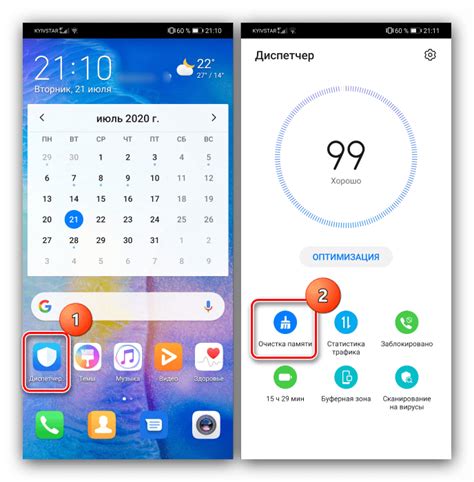
С течением времени на устройстве может накапливаться большое количество ненужных файлов, таких как временные файлы, кэш, файлы загрузки и другие. Они занимают место на внутреннем хранилище и могут замедлять работу устройства.
Очистка памяти Huawei позволяет удалить эти ненужные файлы и освободить место на устройстве. В результате, устройство становится быстрее, приложения запускаются быстрее, а пользовательский опыт улучшается.
Важно также отметить, что очистка памяти может помочь улучшить безопасность устройства. Некоторые ненужные файлы могут содержать личную информацию, такую как пароли, кэшированные данные браузера и т.д. Удаление этих файлов помогает защитить вашу информацию от несанкционированного доступа.
В целом, регулярная очистка памяти Huawei является важной частью ухода за вашим устройством, помогая ему работать более эффективно и продлевая его срок службы.
Шаг 1: Удаление ненужных приложений
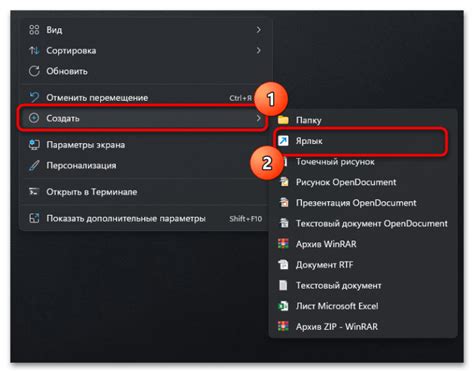
Чтобы удалить ненужные приложения, следуйте этим простым шагам:
- На главном экране своего устройства Huawei найдите иконку "Настроить".
- Откройте меню "Настроить" и найдите в нем раздел "Приложения".
- В разделе "Приложения" вам будут доступны все установленные на вашем устройстве приложения.
- Прокрутите список приложений и найдите те, которые вы хотите удалить.
- Нажмите на название приложения, чтобы открыть его страницу.
- На странице приложения найдите кнопку "Удалить" и нажмите на нее.
- Подтвердите удаление приложения, если вам будет предложено это сделать.
После завершения этих шагов приложение будет удалено с вашего устройства Huawei, освобождая ценное пространство памяти. Повторяйте этот процесс для всех ненужных приложений, которые вы хотите удалить.
Удаление ненужных приложений - это первый и наиболее простой способ очистить память вашего устройства. Однако, помните, что некоторые предустановленные приложения могут быть важными для нормальной работы вашего устройства, поэтому будьте внимательны при удалении приложений и избегайте удаления важных системных компонентов.
Определение ненужных приложений

Чтобы очистить память Huawei от ненужных файлов, необходимо определить, какие приложения следует удалить.
В первую очередь, обратите внимание на приложения, которые вы не используете или которые уже устарели. Они занимают место на устройстве, но не приносят вам пользы.
Также стоит обратить внимание на приложения, которые постоянно запускаются в фоновом режиме и потребляют ресурсы устройства. Это может быть игры, социальные сети или другие приложения, которые вы редко используете, но они все равно остаются активными на фоне.
Еще одним признаком ненужных приложений могут быть те, которые занимают большой объем памяти на устройстве. Если приложение занимает много места, но вы редко пользуетесь им, то его можно безопасно удалить.
Важно помнить, что некоторые приложения могут быть неполезными для вас, но необходимы для работы других приложений или системных процессов. Поэтому перед удалением приложения рекомендуется проконсультироваться с профессионалом или проверить информацию о нем в интернете.
Удаление приложений

Чтобы удалить приложения на устройстве Huawei, следуйте этой инструкции:
| Шаг 1: | На главном экране свайпните вверх или вниз, чтобы открыть список всех приложений. |
| Шаг 2: | Найдите и нажмите на иконку "Настройки". |
| Шаг 3: | На странице настроек прокрутите вниз и найдите раздел "Приложения и уведомления". |
| Шаг 4: | Нажмите на "Управление приложениями". |
| Шаг 5: | Вы увидите список всех установленных приложений на вашем устройстве. Найдите приложение, которое вы хотите удалить, и нажмите на него. |
| Шаг 6: | На странице приложения найдите кнопку "Удалить" и нажмите на нее. |
| Шаг 7: | В появившемся диалоговом окне подтвердите удаление приложения, нажав на "ОК". |
| Шаг 8: | Приложение будет удалено с вашего устройства Huawei. |
Если вы хотите удалить несколько приложений сразу, повторите шаги 5-7 для каждого приложения.
Важно помнить, что удаление приложений может привести к потере данных, связанных с этими приложениями. Убедитесь, что у вас есть резервная копия важных данных перед удалением приложений.
Шаг 2: Очистка кэша приложений
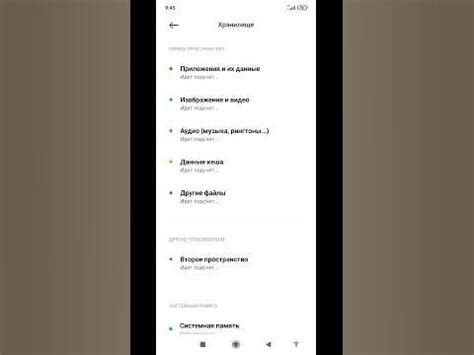
Очистка кэша приложений может помочь освободить дополнительное пространство на устройстве. Чтобы это сделать, следуйте следующим инструкциям:
- Откройте настройки устройства Huawei.
- Выберите раздел "Управление приложениями".
- Найдите нужное вам приложение и нажмите на него.
- В открывшемся окне выберите "Очистить кэш".
После выполнения этих действий кэш выбранного приложения будет очищен. Повторите этот процесс для каждого приложения, кэш которого вы хотите очистить на устройстве Huawei.
Примечание: Очистка кэша приложений не удалит личные данные или сохраненные файлы. Она только удалит временные данные и файлы, созданные приложением, что может помочь освободить место на устройстве Huawei.
Важность очистки кэша

Ненужные файлы в кэше замедляют работу устройства, ухудшают производительность и могут вызывать сбои в работе приложений. Помимо этого, заполненный кэш может занимать место на устройстве, которое могло бы быть использовано для сохранения новых данных, фотографий или приложений. Поэтому, регулярная очистка кэша поможет ускорить работу устройства и освободить память для других целей.
Очистка кэша на устройствах Huawei может проводиться с помощью специальных функций, предоставляемых операционной системой устройства. В настройках устройства можно найти соответствующую опцию и выполнить очистку полностью или выборочно для отдельных приложений.
| Преимущества очистки кэша: | Недостатки отсутствия очистки кэша: |
|---|---|
|
|
Очистка кэша – это одна из простых и эффективных мер для оптимизации работы устройства Huawei. Рекомендуется проводить очистку кэша регулярно, чтобы поддерживать устройство в хорошем состоянии и предотвращать возможные проблемы с работой операционной системы и приложений.
Очистка кэша на Huawei
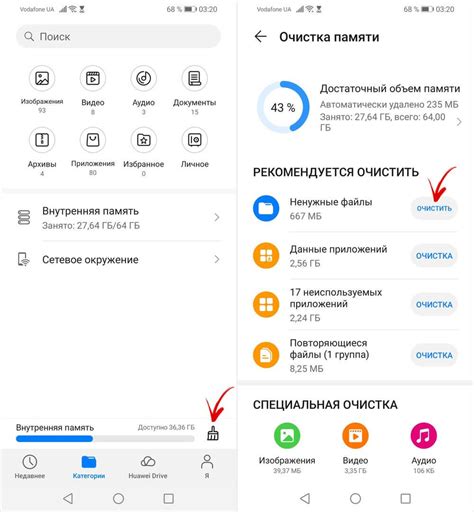
Очистка кэша на устройствах Huawei поможет ускорить работу смартфона и освободить дополнительное пространство памяти. Кэш содержит временные файлы, которые создаются приложениями для быстрого доступа к данным. Однако, со временем кэш может накапливаться и занимать ценное место на устройстве.
Следуйте инструкциям ниже, чтобы очистить кэш на вашем устройстве Huawei:
| Шаг 1: | Откройте "Настройки" на вашем устройстве Huawei. |
| Шаг 2: | Прокрутите вниз и выберите пункт "Аккумулятор и перфоманс". |
| Шаг 3: | В открывшемся меню выберите пункт "Перфоманс". |
| Шаг 4: | Теперь выберите пункт "Очистить кэш". |
| Шаг 5: | Подтвердите свой выбор и дождитесь завершения процесса очистки кэша. |
После завершения процесса очистки кэша, вы заметите улучшение производительности вашего устройства Huawei и освобождение дополнительной памяти.
Напоминаем, что очистка кэша является безопасной операцией и не влияет на работу приложений или сохраненные данные на устройстве. Рекомендуется регулярно производить очистку кэша для поддержания оптимальной производительности вашего устройства Huawei.
Шаг 3: Очистка загрузок
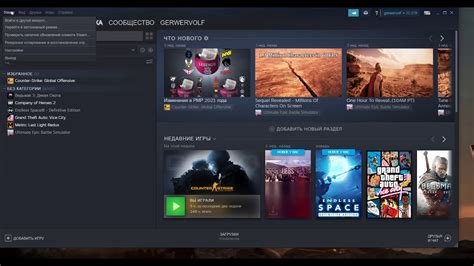
Шаг 1: Откройте приложение "Файловый менеджер" на вашем устройстве Huawei.
Шаг 2: В нижней части экрана нажмите на вкладку "Загрузки".
Шаг 3: Выберите файлы, которые вы хотите удалить, путем нажатия на них и удерживания в течение нескольких секунд.
Шаг 4: В правом верхнем углу экрана нажмите на иконку "Удалить", обозначенную значком корзины.
Шаг 5: Подтвердите удаление файлов, нажав на кнопку "Удалить".
Теперь ваша папка "Загрузки" будет очищена от ненужных файлов и освободит дополнительное пространство на вашем устройстве Huawei.
Обратите внимание, что удаление файлов из папки "Загрузки" также перенесет их в корзину, которую необходимо опустошить, чтобы высвободить окончательное пространство на устройстве.